
So erstellen Sie ein neues Projekt in PyCharm: Klicken Sie zuerst auf die Option [Neues Projekt erstellen] und dann auf den Dateipfad, der nach Speicherort ausgewählt wurde. Klicken Sie dann auf die Dateioption und geben Sie schließlich den Dateinamen ein.

Die Betriebsumgebung dieses Tutorials: Windows 7-System, PyCharm Version 4.0.3, DELL G3-Computer.
So erstellen Sie ein neues Projekt in Pycharm:
1 Öffnen Sie zunächst eine Pycharm-Softwareoberfläche und klicken Sie auf die Option „Neues Projekt erstellen“.
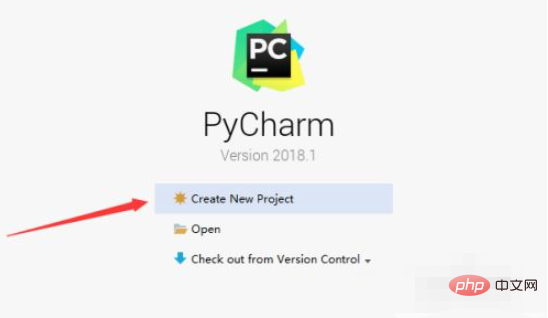
2. Nachdem Sie auf die Option „Neues Projekt erstellen“ geklickt haben, klicken Sie auf den nach Speicherort ausgewählten Dateipfad.
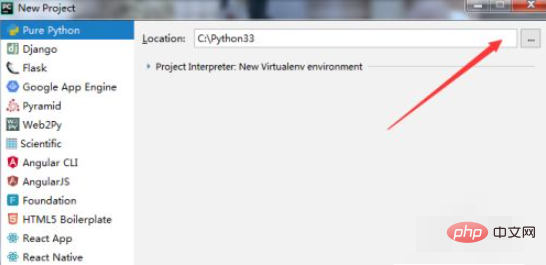
3. Ein Fenster zum Auswählen des Basisverzeichnisses wird angezeigt. Klicken Sie auf die Option „Datei“.
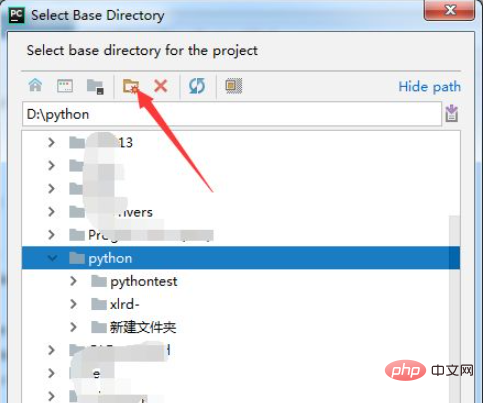
4. Ein neues Ordnerfenster wird angezeigt. Geben Sie den Namen der Datei ein und klicken Sie auf die Schaltfläche „OK“.
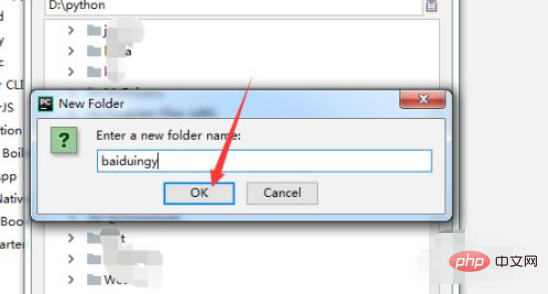
5. Nachdem Sie den Dateipfad ausgewählt haben, klicken Sie auf die Schaltfläche „OK“.
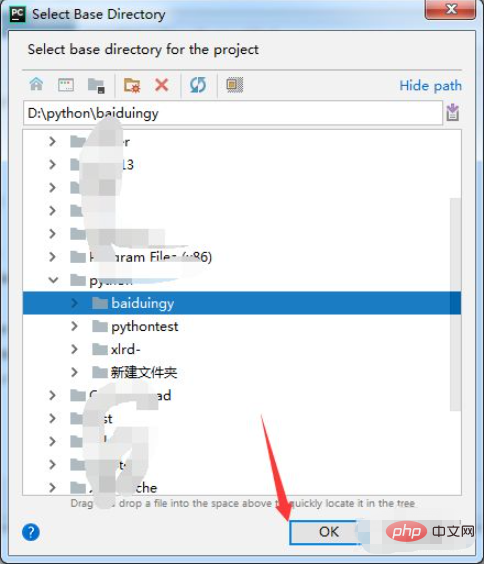
6. Nachdem Sie den Dateipfad ausgewählt haben, klicken Sie auf die Schaltfläche „Erstellen“, um die Datei anzuzeigen.
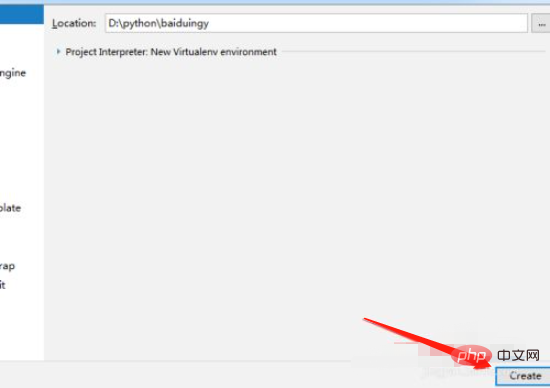
7. Sie können sehen, dass das Projekt erfolgreich erstellt wurde.
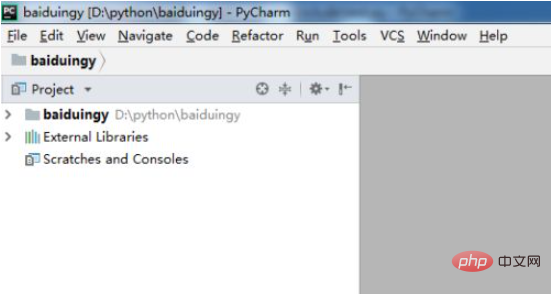
Verwandte Videoempfehlungen: PHP-Video-Tutorial
Das obige ist der detaillierte Inhalt vonSo erstellen Sie ein neues Projekt in Pycharm. Für weitere Informationen folgen Sie bitte anderen verwandten Artikeln auf der PHP chinesischen Website!
 So ändern Sie Pycharm auf Chinesisch
So ändern Sie Pycharm auf Chinesisch
 Tutorial zur Pycharm-Installation
Tutorial zur Pycharm-Installation
 So lösen Sie das Problem, dass Pycharm das Modul nicht finden kann
So lösen Sie das Problem, dass Pycharm das Modul nicht finden kann
 So installieren Sie Pycharm
So installieren Sie Pycharm
 Der Unterschied zwischen Python und Pycharm
Der Unterschied zwischen Python und Pycharm
 So konfigurieren Sie die Pycharm-Umgebung
So konfigurieren Sie die Pycharm-Umgebung
 So installieren Sie den Pycharm-Interpreter
So installieren Sie den Pycharm-Interpreter
 Was bedeutet Pycharm bei paralleler Ausführung?
Was bedeutet Pycharm bei paralleler Ausführung?




